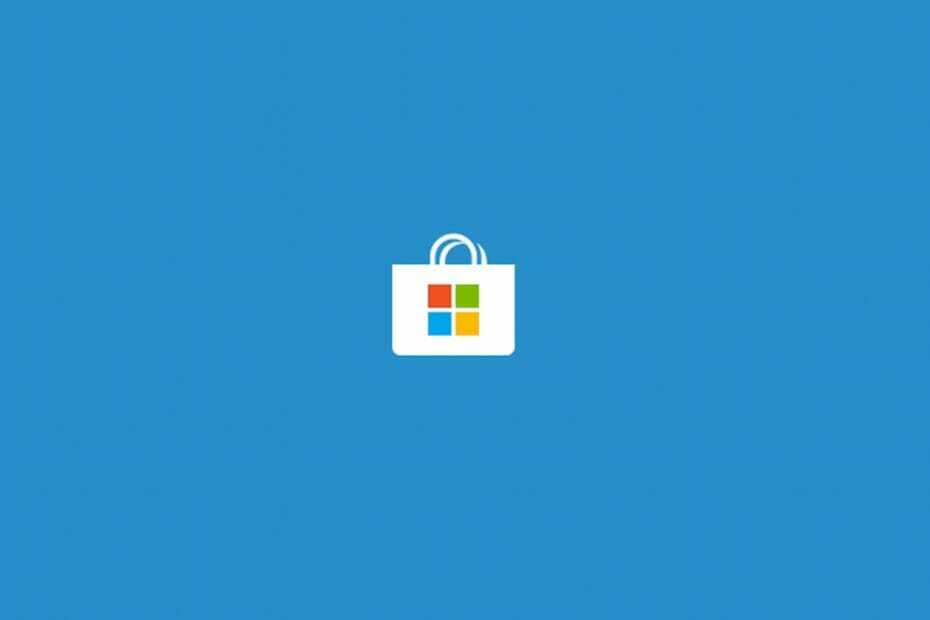- De Microsoft Windows Store moet online zijn, waardoor u de app niet kunt gebruiken, zelfs als uw internetverbinding in orde is.
- Eerst moet u een systeembestandscontrole uitvoeren door de opdrachtprompt als beheerder te gebruiken.
- Een andere oplossing is om de speciale probleemoplosser vanuit Windows 10 uit te voeren.
- Andere oplossingen zijn het opnieuw instellen en opnieuw installeren van de Microsoft Store-app.

Deze software repareert veelvoorkomende computerfouten, beschermt u tegen bestandsverlies, malware, hardwarestoringen en optimaliseert uw pc voor maximale prestaties. Los pc-problemen op en verwijder virussen in 3 eenvoudige stappen:
- Download Restoro PC Reparatie Tool die wordt geleverd met gepatenteerde technologieën (patent beschikbaar) hier).
- Klik Start scan om Windows-problemen te vinden die pc-problemen kunnen veroorzaken.
- Klik Repareer alles om problemen op te lossen die de beveiliging en prestaties van uw computer beïnvloeden
- Restoro is gedownload door 0 lezers deze maand.
Als jouw Microsoft Store niet meer werkt zonder duidelijke oorzaak, moet u de juiste oplossing voor uw specifieke probleem vinden.
Als de Microsoft Store online moet zijn en het lijkt erop dat u dat niet bent, ligt de voor de hand liggende oplossing natuurlijk om uw verbinding te controleren.
Er zijn echter gevallen waarin u de foutmelding krijgt, zelfs als uw internetverbinding prima werkt.
In dit artikel zullen we zien hoe u de Microsoft Windows Store-app kunt oplossen wanneer u het probleem 'de winkel moet online zijn' ervaart.
Pas de onderstaande oplossingen voor probleemoplossing natuurlijk alleen toe na het instellen van een goed internet verbinding - zorg er gewoon voor dat uw apparaat momenteel is verbonden met internet en dat uw modem werkt naar behoren.
Hoe kan ik oplossen dat de MS Store een online fout moet hebben?
- Voer een systeembestandscontrole uit
- Voer de probleemoplosser voor Windows Store-apps uit
- De Microsoft Store-app resetten
- Microsoft Store opnieuw installeren
- Een nieuw Microsoft-account maken
1. Voer een systeembestandscontrole uit

- Typ cmd in het zoekvak en klik op Als administrator uitvoeren onder de Opdrachtprompt app.
- Type sfc /scannow en druk op Enter.
- Wacht terwijl de scan wordt uitgevoerd - het kan even duren, afhankelijk van het aantal bestanden dat op uw harde schijf is opgeslagen.
- Typ en voer de volgende opdrachten uit (druk op Enter na elke opdrachtregel):
Dism/Online/Opschonen-Image/CheckHealthDism /Online /Cleanup-Image /ScanHealth en DISM /Online /Cleanup-Image /RestoreHealth
Als u de Microsoft Store-fout hebt ontvangen na het toepassen van een nieuwe Windows 10-update of na het installeren van bepaalde software, moet u een systeem scan. Op deze manier kunt u zoeken naar systeemfouten en alles automatisch adresseren.
Gebruik een app voor systeemherstel van derden
De systeemscans zijn niet altijd het beste antwoord op problematische bestanden, omdat ze niet alle mogelijke problemen en glitches zullen vinden, vooral als we het hebben over nieuwe problemen.
Voer een systeemscan uit om mogelijke fouten te ontdekken

Download herstel Rest
PC-reparatietool

Klik Start scan om Windows-problemen te vinden.

Klik Repareer alles om problemen met gepatenteerde technologieën op te lossen.
Voer een pc-scan uit met Restoro Repair Tool om fouten te vinden die beveiligingsproblemen en vertragingen veroorzaken. Nadat de scan is voltooid, vervangt het reparatieproces beschadigde bestanden door nieuwe Windows-bestanden en -componenten.
Een betere manier om uw systeem te scannen op defecte bestanden en software, is door een app van derden te gebruiken die voor dit doel is ontworpen.
⇒Krijg Restoro
2. Voer de probleemoplosser voor Windows Store-apps uit
- druk de Windows-toets + S en typ Problemen met instellingen oplossen.
- Open het en ga naar Extra probleemoplossers.
- Scroll door de lijst totdat je vindt you Windows Store-apps.

- Voer de probleemoplosser uit.
Als de systeemscan niet nuttig was, moet u ook een andere scan starten die is bedoeld voor het repareren van apps en bijbehorende bestanden. Dit is een standaard probleemoplosser van Windows die ook gerelateerde problemen kan oplossen.
Start uiteindelijk uw apparaat opnieuw op en probeer Microsoft Store om te zien of u nog steeds de reeds besproken storing 'de winkel moet online zijn' krijgt.
3. De Microsoft Store-app resetten

- Druk op uw apparaat op de Win+R sneltoetsen op het toetsenbord.
- Het veld Uitvoeren wordt gebracht.
- Typ in het vak Uitvoeren Wsreset.exe en druk op Enter.
- Wacht tot het proces is uitgevoerd en start uw Windows 10-systeem uiteindelijk opnieuw op.
4. Installeer de Microsoft Store-app opnieuw
4.1 De Microsoft Store-app verwijderen
- Klik op uw computer op de knop Zoeken - meestal is dit het Cortana-pictogram.
- Daar, typ macht shell.
- Klik met de rechtermuisknop op het resultaat met dezelfde naam en kies Als administrator uitvoeren.
- Zoek vanuit Power Shell nu de vermelding in de Microsoft Store; kopieer de naam van de Microsoft Windows Store zoals deze wordt weergegeven in Power Shell.

- Type remove-appxpackage voeg hier de gekopieerde pakketnaam in.
- De Microsoft Store-app wordt nu verwijderd van uw Windows 10-apparaat.
4.2 Installeer de Microsoft Store-app opnieuw
- Open het Power Shell-opdrachtregelvenster zoals hierboven uitgelegd - u moet het uitvoeren met beheerdersrechten.
- Typ in Power Shell en voer de volgende opdracht uit:
Get-AppxPackage -allusers Microsoft. WindowsStore | Foreach {Add-AppxPackage -DisableDevelopmentMode -Register "$($_.InstallLocation) AppXManifest.xml"} - Start uw systeem uiteindelijk opnieuw op.
Bent u andere dergelijke fouten tegengekomen? Hier is een complete gids voor het oplossen van MS Store-fouten
5. Een nieuw Microsoft-account maken
- druk de Win+I sneltoetsen op het toetsenbord.
- Klik op Accounts in de systeeminstellingen.

- Kies in het linkerdeelvenster: Familie en andere gebruikers.
- Volg de aanwijzingen op het scherm en maak een nieuw account aan.
- Meld u aan met het nieuwe account en verifieer de Microsoft Store, want er zouden nu geen problemen meer moeten zijn.
Gebruik de bovenstaande oplossingen om problemen met de Microsoft Store op te lossen, waaronder: De Microsoft Store moet online zijn foutmelding.
Houd er rekening mee dat, afhankelijk van uw specifieke probleem, sommige methoden de slag kunnen slaan, terwijl andere dat niet doen.
Dus als je het vanaf je eerste poging niet goed kunt doen, raak dan niet in paniek en volg gewoon de rest van de stappen voor probleemoplossing die in deze handleiding worden vermeld.
Als je problemen hebt of als je een andere oplossing voor dit probleem wilt delen, kun je ons schrijven in het commentaargedeelte hieronder.
 Nog steeds problemen?Repareer ze met deze tool:
Nog steeds problemen?Repareer ze met deze tool:
- Download deze pc-reparatietool goed beoordeeld op TrustPilot.com (download begint op deze pagina).
- Klik Start scan om Windows-problemen te vinden die pc-problemen kunnen veroorzaken.
- Klik Repareer alles om problemen met gepatenteerde technologieën op te lossen (Exclusieve korting voor onze lezers).
Restoro is gedownload door 0 lezers deze maand.
Veel Gestelde Vragen
We hebben geen informatie over de serverstatus, maar als u een VPN heeft, werkt deze mogelijk niet. We hebben echter een uitstekende gids om dat probleem op te lossen.
Hier is onze complete gids over hoe u de Microsoft Store kunt repareren, moet een online fout zijn.
Ja, dat kan. In feite hebben we een perfecte gids over het downloaden van Windows-apps zonder Microsoft Store te gebruiken.
![Microsoft Store sluit onmiddellijk na opening [COMPLETE GUIDE]](/f/b156d4b01839be570adcdea5b0dc7460.jpg?width=300&height=460)